
Programvara
Nokia N80-1
Internet Edition
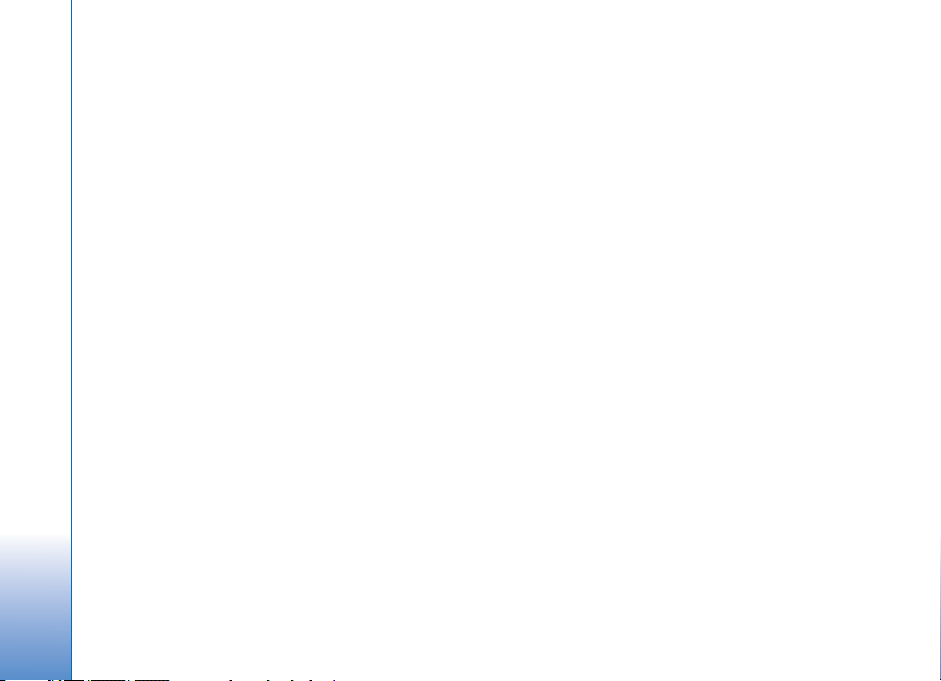
OM TILLÄGGSPROGRAM FÖR NOKIA N80
På enhetens minne och på cd-skivan som medföljer enheten finns ytterligare
program från Nokia och tredjepartsutvecklare.
INGEN GARANTI
Tredjepartsprogrammen som levereras med enheten kan ha skapats av och ägas av
personer eller företag som inte är dotterbolag till Nokia eller till Nokia närstående
bolag. Nokia äger inte upphovsrätten eller de immateriella rättigheterna till dessa
program från tredje part. Följaktligen ansvarar inte Nokia för någon
slutanvändarsupport eller för programmens funktionalitet, eller för informat ionen
i programmen eller i dessa material. Nokia lämnar inte någon garanti för
tredjepartsprogrammen. GENOM ATT ANVÄNDA PROGRAMMEN ACCEPTERAR DU
ATT PROGRAMMEN LEVERERAS I BEFINTLIGT SKICK UTAN GARANTIER AV NÅGOT
SLAG, VARKEN UTTRYCKLIGA ELLER UNDERFÖRSTÅDDA, MED UNDANTAG AV VAD
SOM FÖLJER AV TVINGANDE LAG. VIDARE ACCEPTERAR DU ATT VARKEN NOKIA
ELLER DESS NÄRSTÅENDE BOLAG LÄMNAR NÅGRA UTFÄSTELSER ELLER
GARANTIER, VARKEN UTTRYCKLIGA ELLER UNDERFÖRSTÅDDA, INKLUSIVE, MEN
UTAN BEGRÄNSNING TILL, GARANTIER AVSEENDE ÄGANDERÄTT, ALLMÄNNA
LÄMPLIGHET OCH/ELLER LÄMPLIGHET FÖR ETT SÄRSKILT ÄNDAMÅL, ELLER ATT
PROGRAMMEN INTE UTGÖR INTRÅNG I TREDJE PARTS PATENT, UPPHOVSRÄTT,
VARUMÄRKEN ELLER ANDRA RÄTTIGHETER.
© 2006 Nokia. Alla rättigheter förbehållna.
Nokia, Nokia Connecting People, Nseries och N80 är varumärken eller registrerade
varumärken som tillhör Nokia Corporation. Andra produkt- och företagsnamn som
det hänvisas till kan vara varukännetecken eller näringskännetecken som tillhör
sina respektive ägare.
Nokia utvecklar ständigt sina produkter. Nokia förbehåller sig rätten att göra
ändringar och förbättringar i de produkter som beskrivs i detta dokument utan
föregående meddelande.
MED UNDANTAG AV VAD SOM FÖLJER AV TVINGANDE LAG SKALL VARKEN NOKIA
ELLER DESS LICENSTAGARE UNDER INGA OMSTÄNDIGHETER VARA ANSVARIGT
FÖR FÖRLUST AV DATA ELLER INKOMST ELLER SÄRSKILD, TILLFÄLLIG, FÖLJDSKADA,
ELLER INDIREKT SKADA, OAVSETT ORSAKEN TILL FÖRLUSTEN ELLER SKADAN.
INNEHÅLLET I DETTA DOKUMENT GÄLLER AKTUELLA FÖRHÅLLANDEN. FÖRUTOM
VAD SOM STADGAS I TILLÄMPLIG TVINGANDE LAGSTIFTNING, GES INGA
GARANTIER AV NÅGOT SLAG, VARKEN UTTRYCKLIGA ELLER UNDERFÖRSTÅDDA,
INKLUSIVE, MEN UTAN BEGRÄNSNING TILL, GARANTIER AVSEENDE PRODUKTENS
ALLMÄNNA LÄMPLIGHET OCH/ELLER LÄMPLIGHET FÖR ETT SÄRSKILT ÄNDAMÅL,
VAD GÄLLER RIKTIGHET, TILLFÖRLITLIGHET ELLER INNEHÅLLET I DETTA DOKUMENT.
NOKIA FÖRBEHÅLLER SIG RÄTTEN ATT ÄNDRA DETTA DOKUMENT ELLER ÅTERKALLA
DET UTAN FÖREGÅENDE MEDDELANDE.
Tillgång till särskilda produkter och tillämpningar för och tjänster till produkterna
kan variera efter region. Kontakta återförsäljaren om du vill ha mer detaljerad
information och veta vilka språkalternativ som finns tillgängliga.
Viss användning och vissa funktioner är SIM-korts- och/eller nätverksberoende,
MMS-beroende eller beroende på enhetens kompatibilitet och innehållsformaten
som stöds. Vissa tjänster betalas separat.
UTGÅVA 4 SV, 9251936
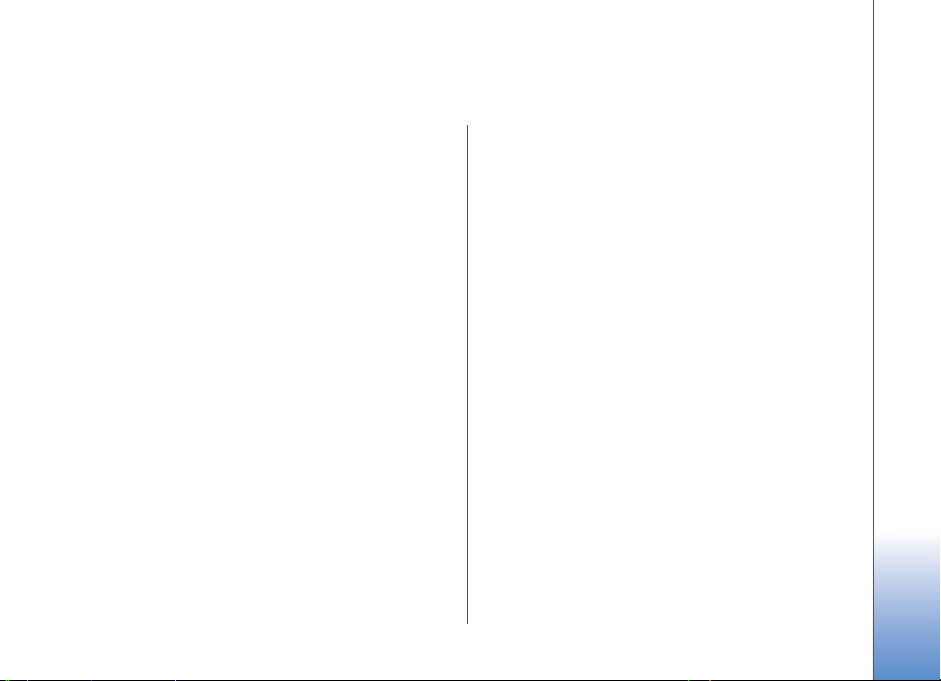
Innehåll
Inledning.....................................................4
Nättjänster..............................................................................4
Support.....................................................................................5
Internet.......................................................6
Internetsamtal........................................................................6
Hämta! .....................................................................................9
Mobilt sökprogram ............................................................10
Anslutbarhet............................................ 11
Nokias trådlösa tangentbord ..........................................11
Talknappstjänst ..................................................................11
Office........................................................17
Quickoffice ...........................................................................17
Adobe reader ........................................................................19
Verktyg .....................................................21
Inst.guiden ...........................................................................21
WLAN-guiden .....................................................................22
För din dator ............................................24
Home Media Server ...........................................................24
Nokia Lifeblog .....................................................................25
Nokia PC Suite .....................................................................29
Adobe Photoshop Album Starter Edition ....................30
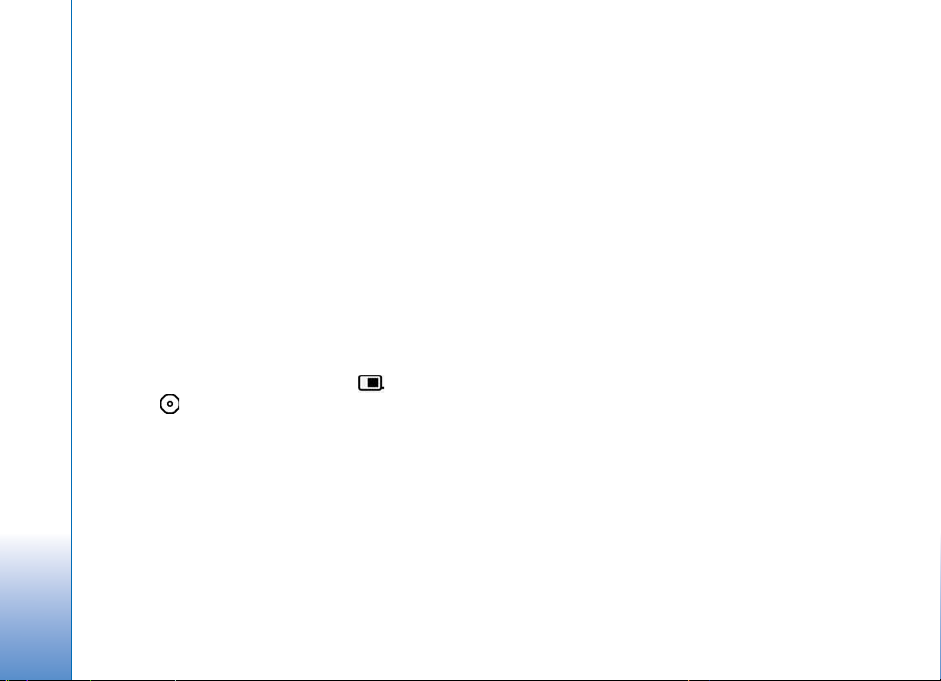
Inledning
Modellnummer: Nokia N80-1
Inledning
Nedan kallad Nokia N80.
Nokia N80 är en kraftfull, intelligent multimedieenhet.
Nokia och andra programvaruutvecklare tillverkar en
mängd program som du kan använda för att få ut mer av
din Nokia N80.
En del program finns i enhetsminnet och en del på
cd-skivan som medföljer enheten.
Du måste godkänna licensvillkoren för att kunna använda
vissa program.
Följande ikoner används i det här dokumentet för att ange
om programmen finns på enhetsminnet ( ) eller på
cd-skivan ( ).
I användarhandboken finns mer viktig information om
enheten.
Du måste installera programmen på cd-skivan på en
kompatibel dator innan du kan använda dem.
Tekniska åtgärder för att skydda upphovsrättsskyddade
verk mot obehöriga uttnyttjanden kan förhindra att vissa
bilder, musik (inklusive ringsignaler) och annat innehåll
kopieras, ändras, överförs eller vidarebefordras.
4
Enheten kan ha förinstallerade bokmärken från och länkar
till tredjepartsleverantörernas webbplatser. Du kan
eventuellt nå andra webbplatser som tillhör
tredjepartsleverantörer via enheten.
Tredjepartstillverkarnas webbplatser har inget samröre
med Nokia och Nokia varken stödjer eller tar ansvar för
dessa webbplatser. Om du väljer att besöka dessa
webbplatser bör du vidta försiktighetsåtgärder vad gäller
säkerhet och innehåll.
Nättjänster
Innan du kan använda telefonen måste du ha ett avtal med
en tjänsteleverantör. Många av funktionerna kräver
särskilda nätverksfunktioner. Dessa funktioner finns inte
tillgängliga i alla nät. För vissa nät kan det krävas att du
gör ett specialarrangemang med tjänsteleverantören för
att du ska kunna använda nättjänsterna.
Tjänsteleverantören kan ge anvisningar och förklara vilka
avgifter som gäller. En del nät har begränsningar som
påverkar hur du kan använda nättjänsterna. Vissa nät
stödjer inte alla språkberoende tecken och tjänster.
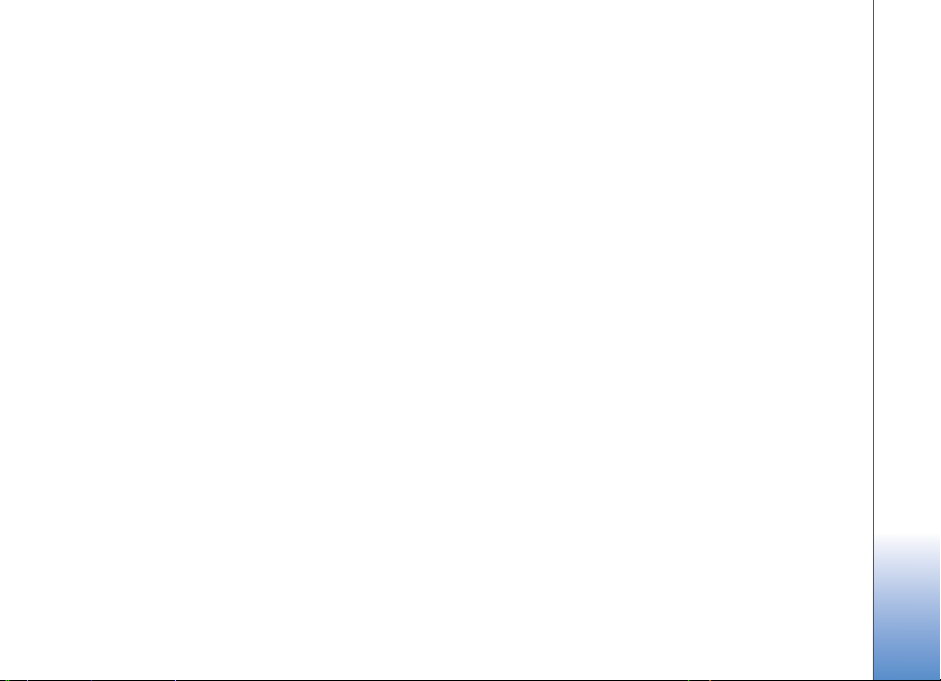
Tjänsteleverantören kan ha begärt att vissa funktioner ska
kopplas ur eller inte aktiveras för enheten. I så fall visas de
inte på enhetens meny. Enheten kan också ha en särskild
konfiguration, t.ex. ändringar av menynamn, menyernas
ordning och ikoner. Kontakta tjänsteleverantören om du
vill ha mer information.
Support
Support för program från tredjepartsutvecklare får du från
respektive utvecklare. Om du får problem med ett program
går du till motsvarande webbplats för att få hjälp. I slutet
av beskrivningen för varje program i den här handboken
finns Internetlänkar.
Inledning
5
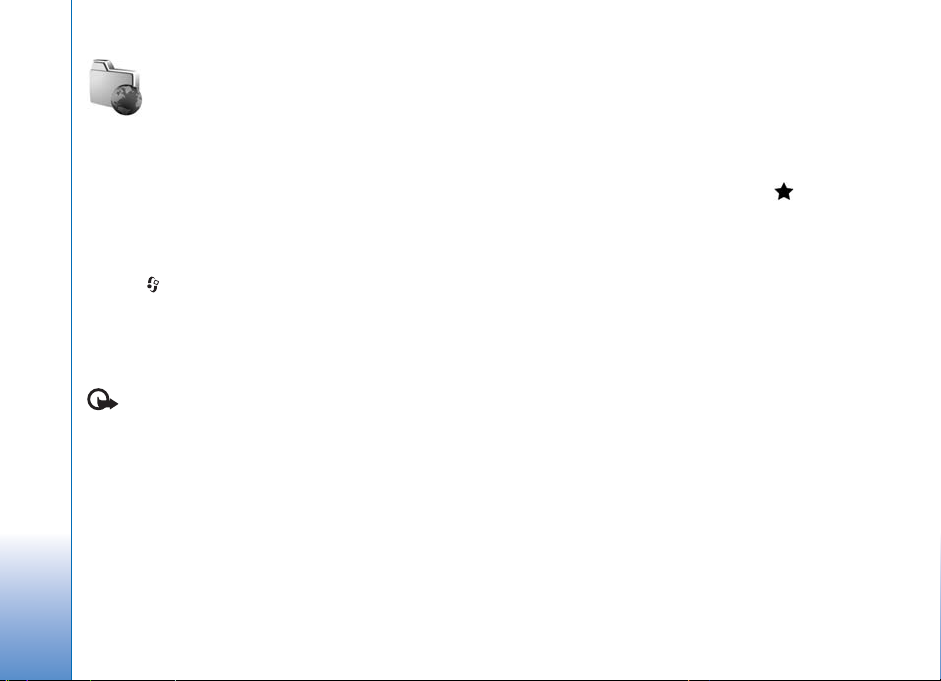
Internet
Internet
Internetsamtal
Med tjänsten för Internetsamtal (nättjänst) kan du ringa
och ta emot samtal via Internet.
Om du vill ringa eller ta emot ett Internetsamtal måste
enheten vara ansluten till en Internetsamtalstjänst.
Tryck på och välj Internet > Internettel..
Om du vill kunna ansluta till en Internetsamtalstjänst
måste enheten vara inom ett anslutningsnätverks
täckningsområde, t.ex. en kopplingspunkt för ett trådlöst
nät.
Viktigt! Aktivera alltid någon av de tillgängliga
krypteringsmetoderna för att öka den trådlösa nätverksanslutningens säkerhet. Om du använder kryptering
minskar risken för att obehöriga ska komma åt dina data.
Vissa platser, t.ex. Frankrike, har begränsningar för
användning av trådlösa nätverk. Kontakta de lokala
myndigheterna för mer information.
Vilka kopplingspunkter som är tillgängliga varierar mellan
olika tjänsteleverantörer.
6
Anslut till Internet-samtalstjänsten genom att välja ett
tillgängligt anslutningsnätverk från listan och trycka på
Välj. De sparade näten, som markeras med , visas först
i listan. Om du vill stoppa upprättandet av anslutningen
väljer du Avbryt.
När du har anslutit till en tjänst kan du spara det aktuella
trådlösa lokala nätet som en känd kopplingspunkt.
Välj Val och något av följande alternativ:
Anslut till tjänst – om du vill upprätta en anslutning till
en tjänst när det finns en Internetsamtalstjänst och ett
lämpligt anslutningsnät tillgängligt.
Koppla från server – om du vill avsluta anslutningen till
Internetsamtalstjänsten.
Ändra tjänst – om du vill använda Internetsamtalstjänsten
för utgående samtal om enheten är ansluten till fler än en
tjänst. Alternativet visas bara om mer än en konfigurerad
tjänst är tillgänglig.
Konfigurera tjänst – om du vill konfigurera nya tjänster.
Alternativet visas bara om det finns tjänster som inte har
konfigurerats.

Spara nätverk – om du vill spara nätet du är ansluten till.
Tidigare sparade nät visas med i listan över
anslutningsnät. Alternativet visas bara om du är ansluten
till ett trådlöst lokalt nät som ej sparats.
Använd dolt nätverk – om du vill ansluta till en Internet-
samtalstjänst med ett dolt trådlöst nät.
Uppdatera – om du manuellt vill uppdatera listan över
anslutningsnät. Använd alternativet om ditt trådlösa
lokala nät inte visas i listan. Listan uppdateras också
automatiskt var 15 sekund.
Inställningar – om du vill ändra inställningarna.
Avsluta – om du vill stänga programmet.
Tillgängliga alternativ kan variera.
Enheten kan endast vara ansluten till en kopplingspunkt
för trådlöst lokalt nät i taget. Om du använder två eller
flera Internetsamtalstjänster s om använder samma
kopplingspunkt, kan enheten vara ansluten till flera
tjänster samtidigt. Den tjänst som används för utgående
Internetsamtal visas i samma vy som anslutningsnäten och
kan ändras genom att du väljer Ändra tjänst.
När du är ansluten till en Internet-samtalstjänst visas
i vänteläget.
Du kanske har en genväg för Internettel. i aktivt
vänteläge, eller så kan du lägga till en där. Med hjälp av
genvägen kan du registrera dig manuellt om det finns en
tillgänglig Internetsamtalstjänst och kopplingspunkt. Om
du redan är ansluten till en Internetsamtalstjänst, frågar
enheten om du vill koppla från tjänsten.
Om du i vänteläget vill ringa ett Internetsamtal anger du
telefonnumret eller Internetadressen och trycker på .
Om du vill växla mellan siffer- och bokstavsläge håller du
ned #. Du avslutar samtalet med .
Du kan också ringa ett Internet-samtal från Kontakter
och Logg. Om du vill ringa ett samtal från Kontakter,
trycker du på och väljer Kontakter, bläddrar fram
önskad kontakt och väljer Val > Internetsamtal. Om du
vill ringa ett samtal från Logg trycker du på och väljer
Extra > Logg > Samtalslistor och Missade samtal,
Mottagna samt. eller Uppringda nr, bläddrar fram
önskad kontakt och väljer Val > Ring > Internetsamtal.
Om Internetsamtal har valts som prioriterad samtalstyp
och enheten är ansluten till en sådan tjänst, rings
samtalen automatiskt som Internetsamtal.
Enheten har stöd för röstsamtal via Internet (Internetsamtal). Enheten försöker i första hand ringa nödsamtal
via mobiltelefonnäten. Om det inte går att ringa ett
nödsamtal via mobilnätverken, försöker enheten ringa
nödsamtalet via leverantören av Internetsamtal. På grund
av att mobiltelefoni är mer etablerad än internetsamtal
bör du om möjligt använda mobilnätverk för nödsamtal.
Om du har tillgång till mobilnätssignal kontrollerar du att
Internet
7
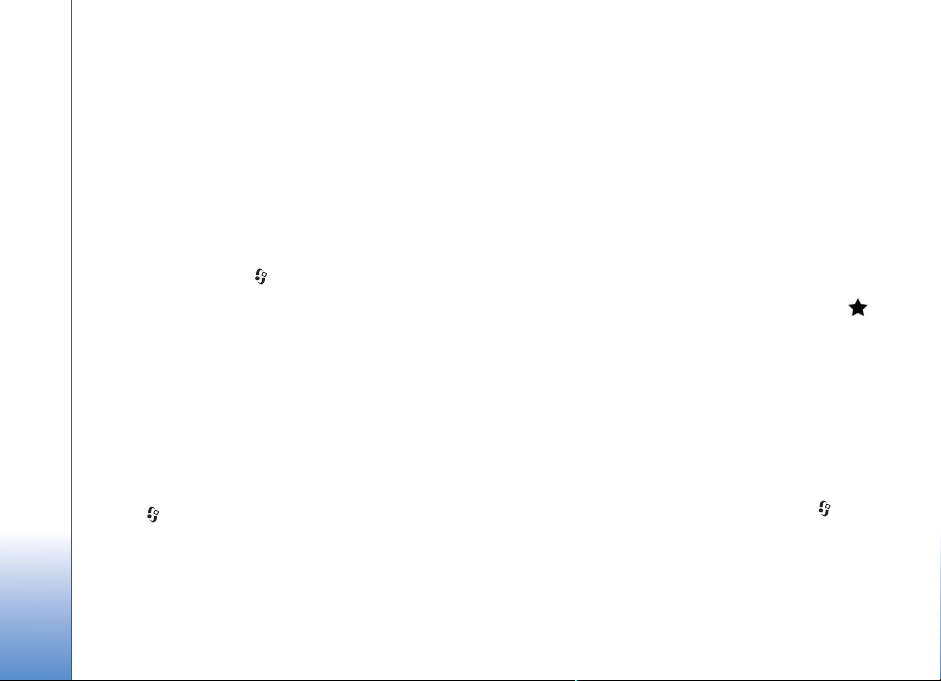
mobiltelefonen är påslagen och redo att användas innan
du försöker ringa ett nödsamtal. Möjligheten till nödsamtal via Internettelefoni beror på om det finns ett
trådlöst nätverk tillgängligt och på hur leverantören
Internet
implementerar nödsamtalsfunktioner. Kontakta
leverantören av Internetsamtal för att kontrollera
möjligheten att ringa nödsamtal via Internettelefoni.
Inställningar
Om du vill se inställningarna för Internetsamtalstjänsterna, trycker du på och väljer Internet >
Internettel. > Inställningar.
Om du vill visa eller välja den prioriterade samtalstypen
väljer du Val > Ändra > Önskad samtalstyp > Mobil-
telefon eller Internetsamtal.
Om du vill öppna inställningsvyn för den valda tjänsten
väljer du Val > Öppna.
Tillgängliga alternativ kan variera.
Tjänstinställningar
Tryck på och välj Internet > Internettel. > Val >
Inställningar > Inställn.:.
Om du vill se tjänstens inställningar väljer du
Inloggningstyp och sedan bland följande:
Automatisk – om du vill logga in automatiskt till Internet-
samtalstjänsten. När ett känt nät påträffas ansluter
enheten automatiskt till Internetsamtalstjänsten.
Manuellt – om du vill logga in manuellt till Internetsam-
talstjänsten.
Om du använder den automatiska inloggningstypen för
trådlösa nät söker enheten med jämna mellanrum efter
trådlösa nät, vilket förbrukar mer energi och förkortar
batteriets livslängd.
Välj Sparade ansl.nätv. för att se de anslutningsnät som
känns igen av Internetsamtalstjänsten. De här näten
används för automatisk inloggning och markeras med
i listan över anslutningsnät.
Välj Ändra tjänstinst. för att öppna de tjänstespecifika
inställningarna. Alternativet är endast tillgängligt om det
finns ett tjänstespecifikt programvarutillägg installerat i
enheten.
Sparade anslutningsnät
Om du vill visa eller ta bort de anslutningsnät som du har
sparat för en Internetsamtalstjänst trycker du på och
väljer Internet > Internettel. > Inställningar >
Inställn.: > Sparade ansl.nätv..
Välj Val > Radera för att ta bort ett anslutningsnät från
tjänsten.
8
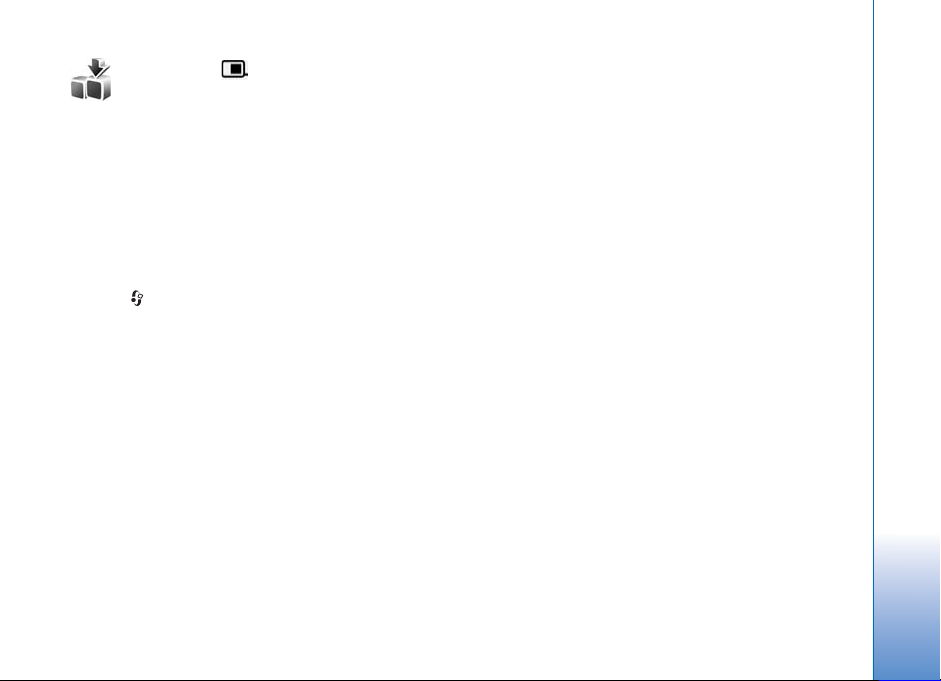
Hämta!
Via Hämta! kan du utforska, förhandsgranska, köpa, ladda
ned och uppgradera innehåll, tjänster och program som
fungerar på Nokia N80. Det kan handla om spel, ringsignaler, bakgrunder, program och mycket mer som du får
tillgång till direkt. Objekten finns sorterade i kataloger och
mappar som tillhandahålls av olika tjänsteleverantörer.
Vilket innehåll som är tillgängligt beror på tjänsteleverantören.
Tryck på och välj Internet > Hämta!.
Hämta! använder nättjänster för att komma åt det senaste
innehållet. Om du vill veta mer om de extra objekt som
finns tillgängliga via Hämta! kontaktar du tjänsteleverantören eller leverantören eller tillverkaren av
objektet.
Hämta! tar emot uppdaterad information och ger dig
tillgång till det senaste innehållet som tjänsteleverantören
erbjuder för din enhet. Om du vill uppdatera innehållet i
Hämta! manuellt väljer du Val > Uppdatera lista.
Om du vill dölja en mapp eller katalog i listan, t.ex. för att
bara visa de objekt som du använder ofta, väljer du Val >
Dölj. Om du vill göra alla dolda objekt synliga igen väljer
du Val > Visa alla.
Om du vill köpa det markerade objektet i huvudvyn eller i
en mapp eller katalog väljer du Val > Köp. En undermeny
visas där du kan välja version av objektet och se prisuppgifter. Vilka alternativ som är tillgängliga beror på tjänsteleverantören.
Om du vill hämta ett kostnadsfritt objekt väljer du Val >
Hämta.
Inställningar för Hämta!
Enheten uppdateras med det senaste innehållet som
tjänsteleverantören eller andra tillgängliga kanaler
erbjuder. Om du vill ändra inställningarna väljer du
Alternativ > Inställningar och väljer bland följande:
Kopplingspunkt – om du vill välja vilken kopplingspunkt
som ska användas för anslutning till tjänsteleverantörens
server, och om enheten ska fråga efter kopplingspunkten
varje gång du använder den.
Öppna automatiskt – om du vill att innehållet eller
programmet ska öppnas automatiskt efter nedladdningen
väljer du Ja.
Bekräfta förhandsvisn. om du vill att innehållet eller
programmet ska laddas ned automatiskt väljer du Nej. Om
du vill bekräfta manuellt varje gång du ska ladda ned en
förhandsvisning väljer du Ja.
Internet
9
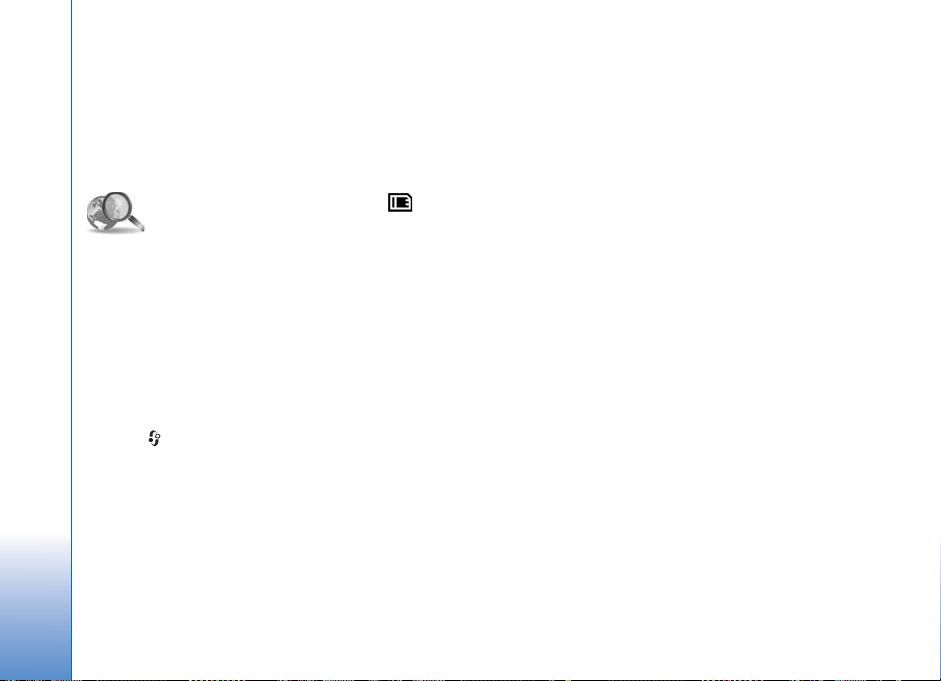
Bekräfta köp – om du vill bekräfta ett köp innan du köper
ett innehåll eller ett program väljer du Ja. Om du vill att
köpprocessen ska inledas direkt när du väljer Köp väljer du
Nej.
Internet
När du är klar med inställningarna väljer du Tillbaka.
Mobilt sökprogram
Med det mobila sökprogrammet får du åtkomst till
sökmotorer och kan söka efter och ansluta till lokala
tjänster, webbplatser, bilder och mobilt innehåll. Du kan
använda programmet till att t.ex. söka efter och ringa upp
lokala restauranger och butiker och använda avancerad
kartteknik för att hitta fram till dem.
Använda det mobila sökprogrammet
Tryck på och välj Internet > Sökning.
När du öppnar det mobila sökprogrammet visas en lista
med kategorier. Välj en kategori (t.ex. bilder) och skriv
texten i sökfältet. Välj Sökning. Sökresultatet visas på
displayen.
Mer information
Om du behöver mer hjälp om eller instruktioner för
programmet väljer du Val > Hjälp.
Mer information om programmet finns även på
www.mobilesearch.nokia.com/.
10
